Die Haupttabelle zeigt eine detaillierte Nutzungsstatistik anhand von Variablen wie Nutzung, Aufrufe oder Wartezeit anhand einer Berechnungsbasis. Als Berechnungsbasis dienen entweder Protokoll-ID, Benutzer oder Station oder auch von Ihnen selbst definierte gruppierte Datensätze. Wie Sie eine Haupttabelle berechnen, lesen Sie im Kapitel „Daten berechnen". Das vorliegende Kapitel zeigt Ihnen, welche Möglichkeiten der Datenauswertung die Haupttabelle bietet. Nachdem Sie Daten berechnet haben, stellt sich die Haupttabelle wie folgt dar:
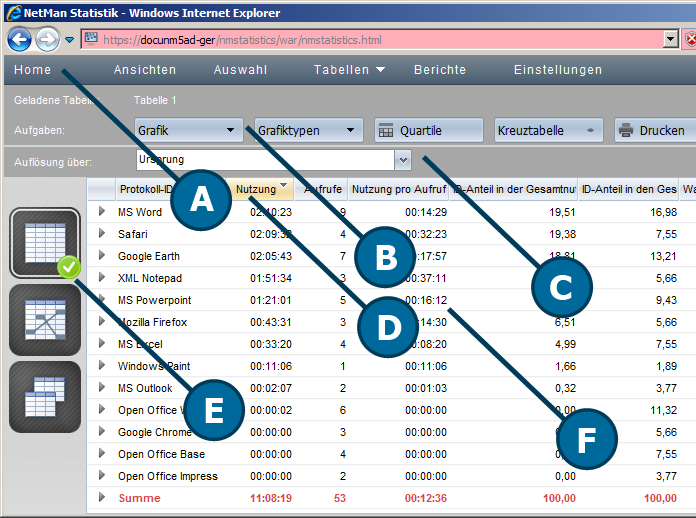
A. Menüleiste. In der Menüleiste wählen Sie optionale Funktionen wie Ansichten oder Berichte oder öffnen die Einstellungen der Statistik. Eine Beschreibung der Menüleiste lesen Sie im Kapitel „Statistik".
B. Aufgabenleiste. In der Aufgabenleiste haben Sie Zugriff auf alle Funktionen, die für die Haupttabelle verfügbar sind.
C. Navigationsleiste. In der Navigationsleiste ändern Sie die Basis der Positionsauflösung und Navigieren durch bereits berechnete Tabellen.
D. Kopfzeile. Über die Kopfzeile der Tabelle sortieren Sie die Datensätze nach Inhalt der Spalten entweder aufsteigend oder absteigend. Klicken Sie dazu einfach die Kopfzeile in der entsprechenden Spalte.
E. Tabellenauswahl. In der Tabellenauswahl wählen Sie, welche Tabelle gezeigt wird. So berechnen Sie aus den Datensätzen einer angezeigten Haupttabelle eine Kreuztabelle oder eine Paralleltabelle.
F. Tabelle. Die Tabelle zeigt alle berechneten Datensätze. über die einzelnen Datensätze in der Tabelle öffnen Sie zu jedem Datensatz eine Positionsauflösung. Wie Sie die Positionsauflösung nutzen, lesen Sie unter „Positionsauflösung".
Befehle der Aufgabenleiste
Grafik. Wählt die Basis für eine grafische Ausgabe Ihrer Daten.
Grafiktypen. Wählt den Grafiktyp für eine grafische Ausgabe Ihrer Daten. Wie Sie eine Grafik erstellen, lesen Sie im Kapitel „Grafiken erstellen".
Quartile. Aktiviert die Quartilsanzeige, die Zellen farblich hinterlegt und so die Übersichtlichkeit in Tabellen verbessert. Sie erkennen auf den ersten Blick, wo niedrige oder hohe Werte stehen.
Kreuztabelle. Wählt die Berechnungsbasis für die Kreuztabelle.
Drucken. Druckt die aktive Tabelle oder Grafik.
Exportieren. Exportiert Ihre Daten in ein Format, das Sie z.B. in Excel verwenden können.
Bericht. Erstellt einen Bericht. Wie Sie Berichte nutzen, lesen Sie im Kapitel „Berichte erstellen".
Aktuelle Auswahl. Öffnet ein Fenster, das die aktuellen Berechnungskriterien zeigt.
Elemente der Navigationsleiste
Auflösung über. Definiert, was in der Positionsauflösung gezeigt wird. Wie Sie die Positionsauflösung zeigen, lesen Sie unter „Positionsausflösung".
Mit den Navigationsschaltflächen rechts navigieren Sie durch bereits berechnete Tabellen und Grafiken.
Elemente der Tabellenauswahl
Haupttabelle. Berechnet eine Haupttabelle.
Kreuztabelle. Berechnet eine Kreuztabelle. Wie Sie eine Kreuztabelle berechnen, lesen Sie im Kapitel „Kreuztabelle".
Paralleltabelle. Berechnet eine Paralleltabelle. Wie Sie eine Paralleltabelle berechnen, lesen Sie im Kapitel „Paralleltabelle".
Optionale Elemente:
Grafik. Zeigt eine bereits erstellte Grafik. Wie Sie eine Grafik erstellen, lesen Sie im Kapitel „Grafiken erstellen".
Jeder Datensatz verfügt über eine Positionsauflösung, die Details zur Nutzung in diesem speziellen Datensatz enthält. Sie öffnen die Positionsauflösung eines Datensatzes, indem Sie die Erweiterungsschaltfläche vor dem Datensatz klicken:

![]() In den Spalten Benutzer und Station sind in diesem Datensatz keine Einträge protokolliert worden. Das ist eine Datenschutzrichtlinie von NetMan Desktop Manager. Grundsätzlich werden Angaben zu Benutzer und Station nur noch für den Fehlerfall protokolliert. Sie haben die Möglichkeit, die Protokollierung von Benutzer- und Stationsdaten manuell zu aktivieren. Wenn Sie sich trotz Datenschutzerwägungen für eine Protokollierung dieser Daten entscheiden, aktivieren Sie die Protokollierung in den NetMan Einstellungen in der Sektion NetMan auf der Seite Protokollierung.
In den Spalten Benutzer und Station sind in diesem Datensatz keine Einträge protokolliert worden. Das ist eine Datenschutzrichtlinie von NetMan Desktop Manager. Grundsätzlich werden Angaben zu Benutzer und Station nur noch für den Fehlerfall protokolliert. Sie haben die Möglichkeit, die Protokollierung von Benutzer- und Stationsdaten manuell zu aktivieren. Wenn Sie sich trotz Datenschutzerwägungen für eine Protokollierung dieser Daten entscheiden, aktivieren Sie die Protokollierung in den NetMan Einstellungen in der Sektion NetMan auf der Seite Protokollierung.
Die Positionsauflösung zeigt also alle Daten eines Datensatzes im Detail. Sie ändern die Anzeige der Positionsauflösung in der Navigationsleiste über Auflösung über.
![]() Haben Sie bereits eine Positionsauflösung geöffnet, müssen Sie sie einmal neu öffnen, damit eine geänderte Auflösung übernommen wird.
Haben Sie bereits eine Positionsauflösung geöffnet, müssen Sie sie einmal neu öffnen, damit eine geänderte Auflösung übernommen wird.
Folgendes Beispiel zeigt eine Positionsauflösung über Perioden:
